Soporte
El Servicio Técnico de Gaia trabaja en estrecho contacto con los clientes para conseguir la correcta implantación de las aplicaciones y el máximo aprovechamiento de las herramientas por parte de los clientes.
Contacto
Puede enviar un mensaje a soporte desde aquí
Control Remoto
En ocasiones es necesario que un técnico de soporte se conecte a su ordenador para realizar las tareas o pruebas oportunas sobre su aplicación.
El sistema de control remoto está integrado en su aplicación en Ayuda...Control Remoto, pero también puede iniciar una sesión de control remoto desde aquí. Para ello haga click en el siguiente enlace.
Descargue y ejecute el fichero
TeamViewer

TeamViewer es una solución de control remoto líder, que nos garantiza conexiones seguras y rápidas.
Control Remoto TeamViewer
Any Desk
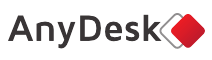
Any Desk es una solución de control remoto gratuita, que nos permite conexiones seguras y rápidas.
Control Remoto Any Desk
Blog Técnico
 El Blog Técnico de Gaia incluye información sobre nuevas versiones, artículos técnicos, trucos y consejos de uso de las aplicaciones Productor.
El Blog Técnico de Gaia incluye información sobre nuevas versiones, artículos técnicos, trucos y consejos de uso de las aplicaciones Productor.
Aquí presentamos un extracto de las últimas entradas publicadas:
Servicio de Control Remoto
Condiciones
GAIA SERVICIOS INFORMÁTICOS, S.L.
APLICACIONES PRODUCTOR
Revisión: Diciembre-2013
Gaia Servicios Informáticos, SL, a través de uno de sus técnicos de soporte, va a tomar el control remoto de su equipo para realizar tareas de soporte relativas a las aplicaciones Productor.
El cliente acepta las siguientes condiciones:
- El control remoto del equipo del cliente se lleva a cabo mediante la tecnología TeamViewer (www.teamviewer.com) o bien Ammy Admin (www.ammyy.com), empresas consolidadas y de probada experiencia en este tipo de soluciones.
- Los datos viajan encriptados y el sistema es seguro en cuanto a intrusiones externas.
- No es necesaria la instalación de ninguna aplicación en el equipo del cliente, salvo la ejecución de la herramienta de control remoto, con la autorización del cliente. Por lo tanto el sistema de control remoto no altera ninguna configuración ni aplicación del equipo del cliente.
- El técnico de Gaia sólo realizará tareas relacionadas con las aplicaciones Productor. Normalmente dichas tareas se limitarán al uso de la aplicación Productor y acceso a su base de datos y ficheros de formatos de impresión.
- En algunos casos el técnico de Gaia necesitará realizar alguna instalación relativa a la aplicación Productor o alguno de sus componentes. En ese caso el técnico le avisará de la instalación que va a realizar.
- Gaia no acepta ningún tipo de responsabilidad sobre cambios o incidencias que puedan surgir en otras aplicaciones o configuraciones del equipo del cliente.
Servicio de Control Remoto
Condiciones
GAIA SERVICIOS INFORMÁTICOS, S.L.
APLICACIONES PRODUCTOR
Revisión: Diciembre-2013
Gaia Servicios Informáticos, SL, a través de uno de sus técnicos de soporte, va a tomar el control remoto de su equipo para realizar tareas de soporte relativas a las aplicaciones Productor.
El cliente acepta las siguientes condiciones:
- El control remoto del equipo del cliente se lleva a cabo mediante la tecnología TeamViewer (www.teamviewer.com) o bien Ammy Admin (www.ammyy.com), empresas consolidadas y de probada experiencia en este tipo de soluciones.
- Los datos viajan encriptados y el sistema es seguro en cuanto a intrusiones externas.
- No es necesaria la instalación de ninguna aplicación en el equipo del cliente, salvo la ejecución de la herramienta de control remoto, con la autorización del cliente. Por lo tanto el sistema de control remoto no altera ninguna configuración ni aplicación del equipo del cliente.
- El técnico de Gaia sólo realizará tareas relacionadas con las aplicaciones Productor. Normalmente dichas tareas se limitarán al uso de la aplicación Productor y acceso a su base de datos y ficheros de formatos de impresión.
- En algunos casos el técnico de Gaia necesitará realizar alguna instalación relativa a la aplicación Productor o alguno de sus componentes. En ese caso el técnico le avisará de la instalación que va a realizar.
- Gaia no acepta ningún tipo de responsabilidad sobre cambios o incidencias que puedan surgir en otras aplicaciones o configuraciones del equipo del cliente.